アクセス状況を確認する
レポート画面では以下の項目を確認できます。項目の詳細は下記になります。
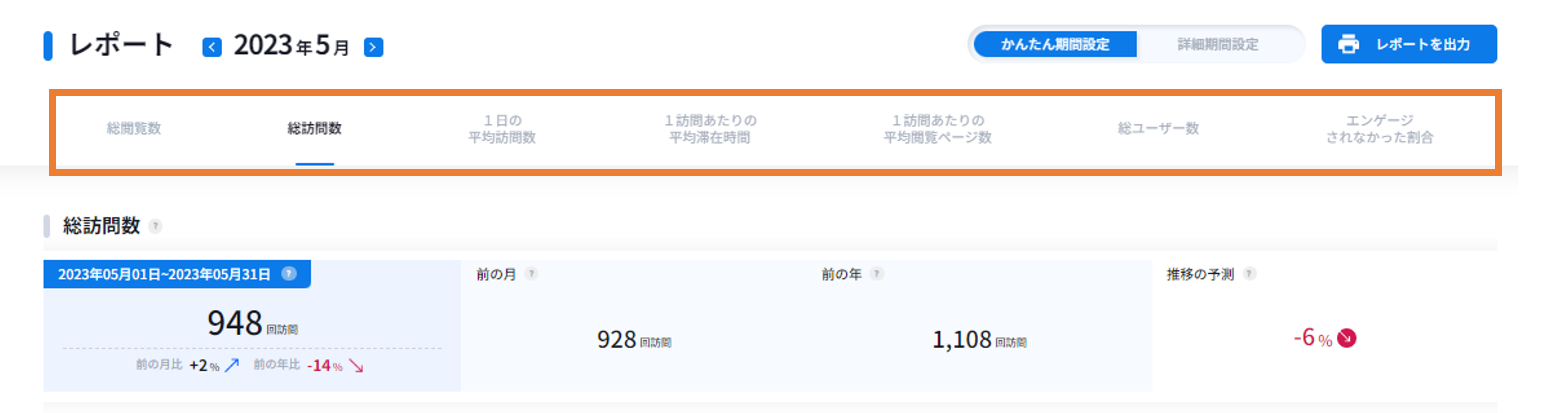
| 総閲覧数・・・ページビュー、サイトのページが閲覧された回数 |
| 総訪問数・・・セッション、 サイトにユーザーが訪問してから離脱するまでの一連の操作 |
| 1日の平均訪問数・・・総訪問数を月の日数で割った数 |
| 1訪問あたりの平均滞在時間・・・一回の訪問でサイトに滞在していた平均の時間 |
| 1訪問あたりの平均閲覧ページ数・・・一回の訪問で何ページ閲覧したかを示す平均数値、回遊率 |
| 総ユーザー数・・・Google Analytics 4のシステムが検知できる範囲で重複した訪問を取り除いた正味の人数 |
エンゲージされなかった割合・・・GoogleAnalytics4において定められている基準(詳細は非公開)を充たさなかった訪問数の割合
|
エンゲージされなかった割合
ユニバーサルアナリティクスでは「直帰率」が使われていましたが、GA4から新しい指標「エンゲージ」が登場しました。「直帰率」は最初に開いたサイトのページから次のページ遷移せず帰った場合の全体の割合です。最初に開いたサイトのページをじっくり読んで帰った場合も、数秒ですぐに帰った場合も、同じ「直帰」という扱いになってしまう為、GA4では本当にそのページをしっかり読まれたのかにフォーカスした指標「エンゲージ」を設定しました。エンゲージにあたる具体的なセッションの基準は公開されていないものの「ページを開いて継続して10秒以上閲覧された」「一定の速度で〇%以上をスクロールされた」「アンカーリンクをクリックした」「2ページ以上閲覧した」といった、ユーザーがページに対してアクションを起こしたり、実際に読んでいることを確認できる基準を超えた場合にエンゲージされたと測定されます。
期間を設定する
アクセスの増減が目立って見られた期間とそうでない期間と比較することで、増減の原因を明らかにすることに役立ちます。
かんたん期間設定と詳細期間設定についてはこちらを参照ください。
グラフでの比較と絞り込みを行う
グラフ表示では過去との比較(前の月・前の年)・閲覧者のOSとデバイスの絞り込み・サイトへの流入源の絞り込み・グラフの表示期間は下記から設定することが出来ます。
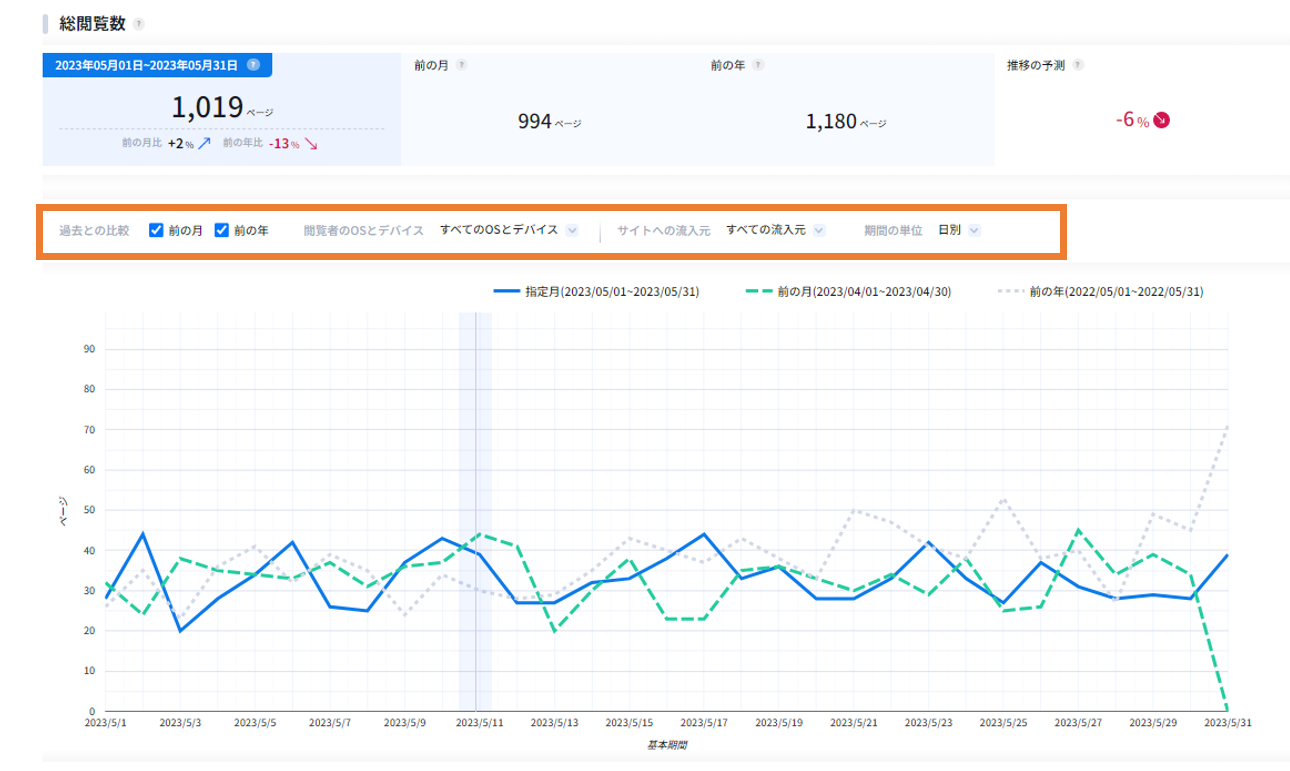
閲覧者のOSとデバイス
下記OSとデバイスカテゴリからの流入を選択し、絞り込むことが出来ます。複数項目を選択することも可能です。特定のOSから機械的なアクセスがありグラフが急増してしまった場合は、OSとデバイスの絞り込むことで純粋なアクセスの推移だけ確認することにも役立ちます。
全てのOSとデバイス
|
| Windows/デスクトップ Mac/デスクトップ
|
| Android/スマホ iOS/スマホ |
| iOS/タブレット Android/タブレット |
サイトへの流入源
下記流入元を選択し、絞り込むことが出来ます。複数項目を選択することも可能です。アクセスの急激な増減が見られた場合に、流入源を絞り込むことで「検索からの流入から増えたのか」「広告によるものなのか」「直接流入によるものなのか」が確認できます。
Google検索 Yahoo検索 Bing検索
|
| 広告からの流入 |
| 他サイトからの流入 |
| 直接流入 |
期間の単位
日別・週別・月別
自動サマリーを確認する
レポート中央には、その月のアクセス概要が一覧で表示されます。大きな変化があるページは、更に詳しく調べて原因や改善点を探してみると良いでしょう。アクセスの全体的な増減傾向を一目で把握することにも役立ちます。
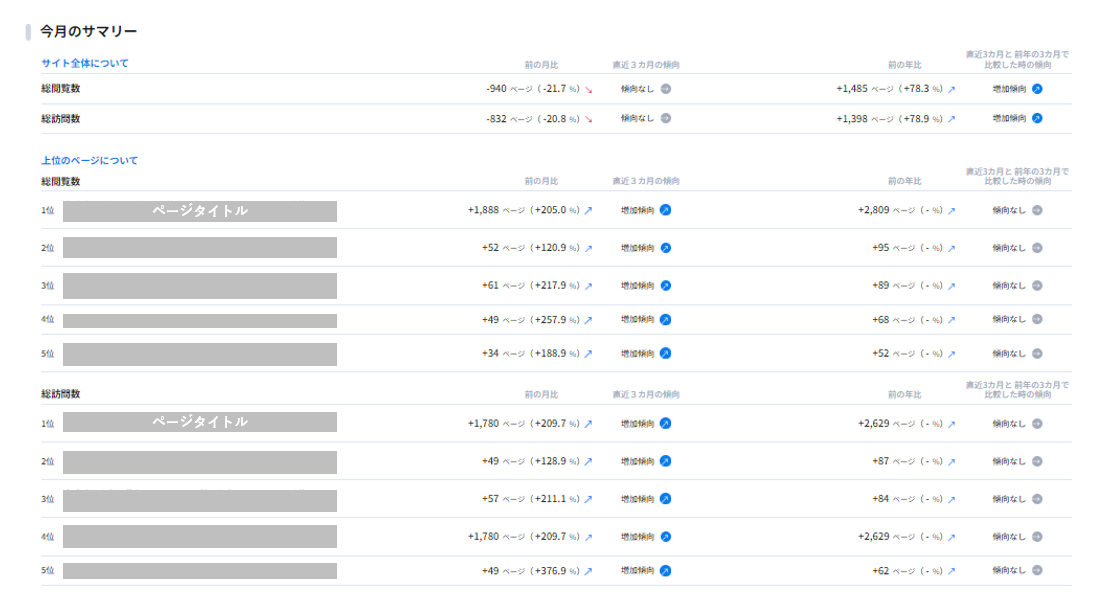
サイト全体について
「総閲覧数」「総訪問数」の前月比・前々月対比での増減と直近3か月の傾向を表示します。
上位ページについて
「総閲覧数」「総訪問数」の多い上位5ページの前月比・前々月対比での増減と直近3か月の傾向を表示します。
技術情報・個別概要を閲覧する
技術情報トレンドは、その月のWEBサイト全般の動向について、翌月月初に更新されます。ビジネスプランをご契約のお客様向けの個別のアクセス概要については、定例会の前日まで登録を完了し、メールにて報告させていただきます。どちらもレポートページの下部に表示され、レポート出力にも反映されます。
レポートを出力する
レポートの出力方法についてはこちらをご覧ください。その月の完全なデータを出力する際は、翌月の4日以降のダウンロードをお勧めいたします。抽出元のGoogleAnalyticsのデータがについて、約4日間は数値に変動が見られる為です。レポートでは月ごとのアクセス数の推移がグラフで確認できる為、長期のアクセス傾向を把握するのに役立ちます。